如何将excel转化为pdf?常用的几种方法详解
如何将excel转化为pdf?将Excel文件转换为PDF格式是一种常见的需求,无论是用于文档共享、打印还是存档,PDF格式都因其稳定性和兼容性而备受青睐。本文将详细介绍几种常用的Excel转PDF方法,包括使用专业的转换工具、办公软件自带功能以及在线转换平台,帮助你根据实际需求选择适合的方法。

方法一:使用WPS Office自带功能
对于大多数用户而言,日常使用的办公软件本身就集成了强大的PDF转换功能。这是相对直接、快捷的方法,无需安装任何额外工具。
使用方法:
1.打开WPS Office并打开需要转换的Excel文件,点击菜单栏中的【输出为PDF】按钮。
2.在弹出的对话框中,可以设置PDF的页面布局、图像质量等参数。
3.设置完成后,点击【确定】按钮,WPS Office会将Excel文件转换为PDF格式。
4.转换完成后,PDF文件会自动保存到指定位置,用户可以查看和使用。
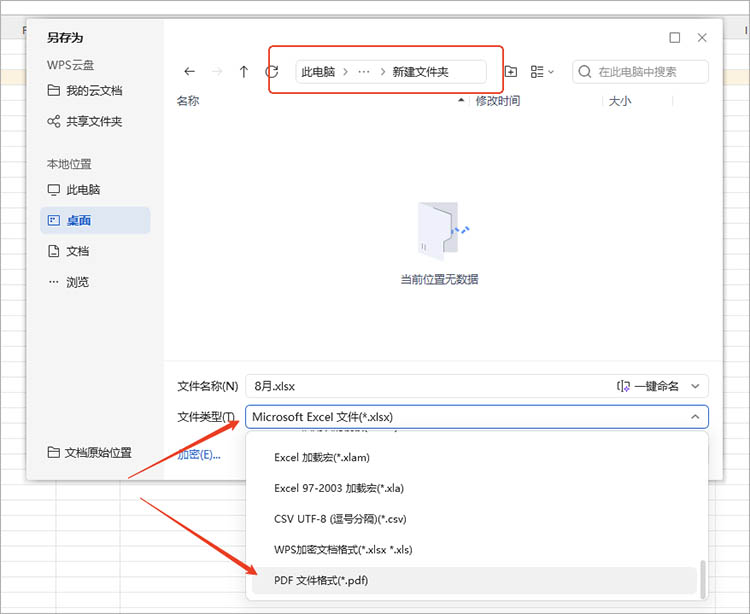
方法二:使用迅捷PDF转换器在线网站
这是一款功能强大的在线转换工具,它提供了便捷的Excel到PDF的转换服务。其优势在于无需安装任何软件,只要有网络连接,即可随时随地进行文件转换。此外,它支持批量转换,能够快速处理多个Excel文件,大大提高工作效率。
使用方法:
1.在网站的功能导航栏中找到【Excel转PDF】功能,点击进入对应的功能页。点击【选择文件】按钮,上传需要转换的Excel文件。
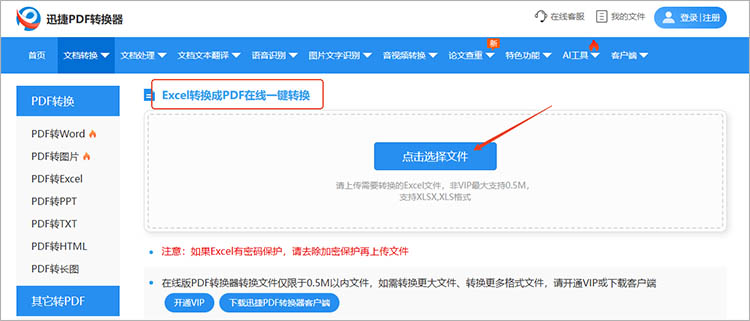
2.文件成功上传后,点击【开始转换】,网站将开始自动运作。
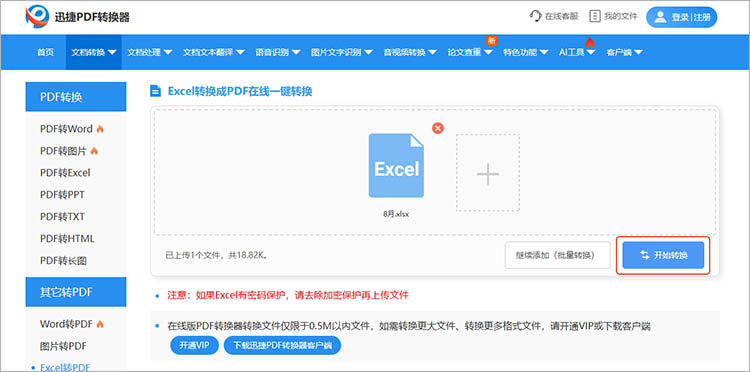
3.转换完成后,点击网站给出的【立即下载】按钮,将转换后的PDF文件保存到设备中。
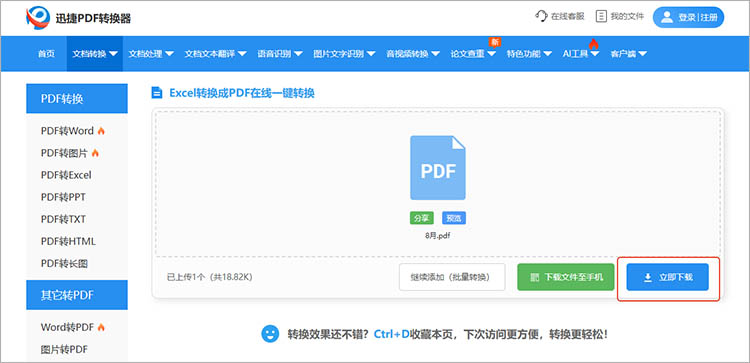
方法三:使用迅捷PDF转换器
一款专业的桌面软件,它不仅支持Excel到PDF的转换,还具备多种文件格式的转换功能。其优势在于功能强大且稳定,支持多种自定义设置,如页面布局、图像质量等。此外,它还支持批量转换,能够满足不同用户的需求。
使用方法:
1.在设备中下载并安装迅捷PDF转换器。
2.在软件中找到【Excel转PDF】功能,点击选择需要转换的Excel文件上传。
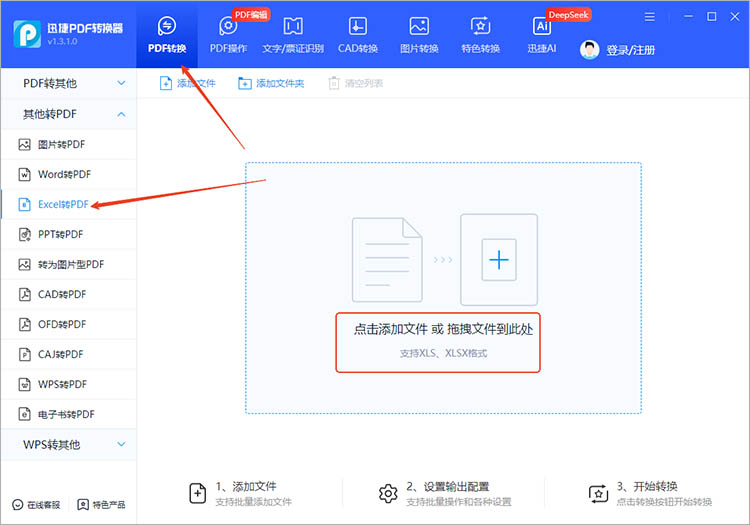
3.上传完成后,可以根据实际需求,选择合适的转换参数,例如有无水印、是否转换为图片型PDF。
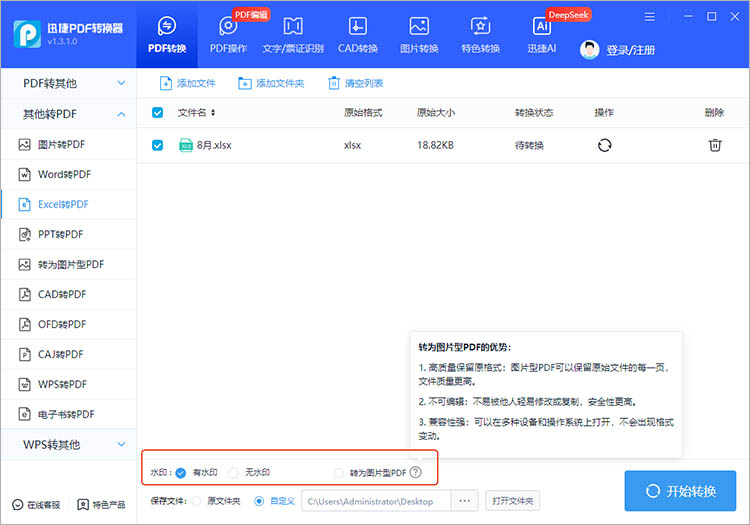
4.确定转换后文件的保存位置,点击【开始转换】,等待软件完成转换即可。
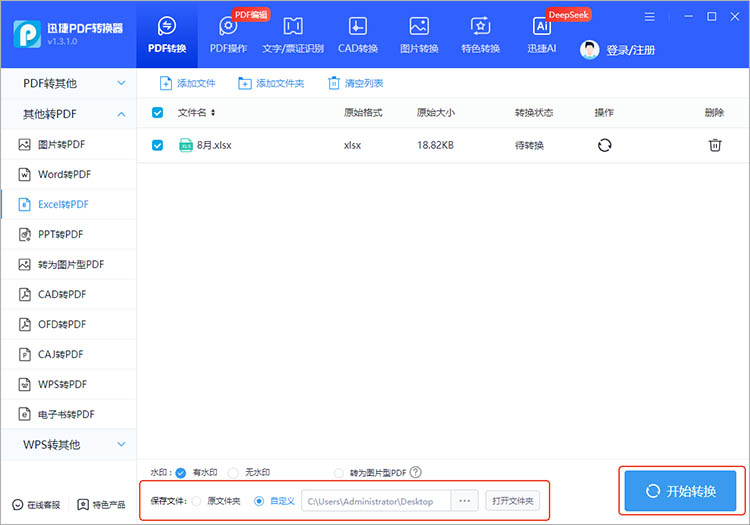
方法四:使用Excel的“打印”功能
Microsoft Excel自身也提供了将文件转换为 PDF 的功能,通过“打印”功能即可实现。这种方法的优势在于无需额外安装任何软件,直接利用Excel的内置功能即可完成转换。
使用方法:
1.打开需要转换的Excel文件。,点击菜单栏中的【文件】选项,选择【打印】。
2.在打印设置中,选择“Microsoft Print to PDF”作为打印机。点击【打印】按钮,Excel会将文件转换为PDF格式。
3.在弹出的保存对话框中,选择保存位置并输入文件名,点击【保存】按钮完成转换。
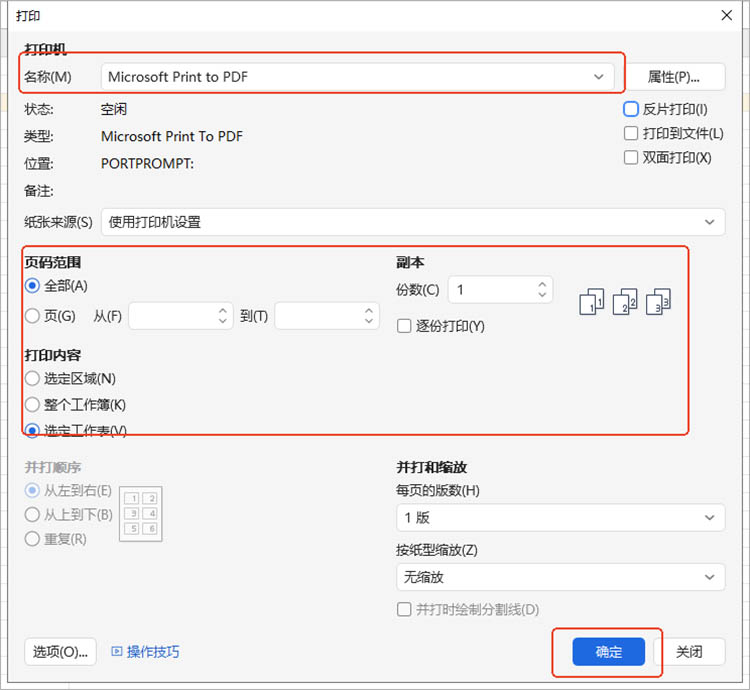
通过以上介绍的多种方法,如何将excel转化为pdf的问题已迎刃而解。小伙伴们可以根据自身对便捷性、功能需求和文件安全性的考量,灵活选择适合的途径。掌握这些技巧,无论用于共享、存档还是打印,都能可靠地完成Excel到PDF的转换任务,轻松实现文档格式的规范化管理。
上一篇:ofd怎么改成pdf格式?提高转换效率的4个实用技巧
下一篇:没有了
相关文章
excel如何转word表格?三个方法提升办公效率
excel如何转word表格?Word和Excel是常用的两种文件格式,有时我们需要将Word文档中的数据或内容转换到Excel表格中进行进一步的分析、计算或整理。由于两种格式的结构差异较大,Word侧重于文本和排版,而Excel专注于数据和计算,直接转换往往不是一件简单的事情。在接下来的内容中,本文将介绍三种提升办公效率的方法,帮助你轻松应对Word转Excel的需求。
txt文本格式转换器有哪些?试试这款在线txt格式转换工具
txt文本格式转换器有哪些?喜欢随手将灵感或资料记录在txt文件中的小伙伴,是不是经常需要将txt转换为其他格式的文本,却发现没有好用的工具?如果是的话,一定不要错过本篇内容。因为本篇将分享一款支持txt转换的在线工具,使用它即可轻松解决txt文本的转换难题。
Word转Excel表格怎么转换?Word转Excel教程分享
Word是被常用来编辑文本,Excel是被用来整理数据。现在可能大家不知道Word转Excel表格怎么转换,没关系,不清楚的小伙伴可以跟小编学学,今天小编给大家分享Word转Excel教程看看。
word表格转excel怎么转?3个方法轻松搞定数据迁移
word表格转excel怎么转?在日常办公中,我们常常需要将Word文档中的表格数据迁移到Excel进行进一步的分析和处理。传统的复制粘贴方法虽然简单,但往往会导致格式错乱、数据对不齐等问题,尤其对于复杂或大型表格而言,后期整理的工作量可能非常大。在这里,本文将和大家分享三个轻松搞定Word转Excel的方法,学会后就可以快速管理和利用我认得表格数据,提升工作效率。
doc如何转excel
不少小伙伴还不清楚doc如何转excel,其实我们可以使用迅捷PDF转换器在线网站的OFFICE转换功能解决,只需要将doc文件导入,即可快速转换为excel格式,并下载到自己的设备中.

 ”
” ”在浏览器中打开。
”在浏览器中打开。

